Alfred is een zeer nuttig hulpmiddel, vooral voor gebruikers die het voor hen gemakkelijker willen maken om apps en andere bestanden op hun computers te vinden. Maar hoewel het erg nuttig en nuttig is, vinden we het soms vermoeiend om het te gebruiken, vooral wanneer we plotseling problemen tegenkomen die we niet willen aangaan. Daarom willen veel mensen leren hoe verwijder Alfred op Mac.
Gelukkig hebben we dit bericht en anders verwijdering manieren hier die u kan helpen Alfred voor Mac te verwijderen met slechts een paar simpele klikken. Als u geïnteresseerd bent, kunt u met gemak de rest van dit artikel lezen.
Inhoud: Deel 1. Hoe verwijder ik Alfred van de menubalk van mijn Mac?Deel 2. Hoe verwijder ik Alfred volledig van mijn Mac?Deel 3. Hoe reset ik mijn Alfred Mac?Deel 4. Conclusie
Deel 1. Hoe verwijder ik Alfred van de menubalk van mijn Mac?
Laten we u eerst uitleggen hoe u de app kunt verwijderen Alfred voor Mac met de handmatige methode. Maar deze methode kan te lang duren en vereist dat u veel dingen doet.
Hier leest u hoe u de Alfred-app handmatig op uw Mac kunt verwijderen:
- Klik met de rechtermuisknop op het Alfred-app-pictogram en selecteer Dok en tik op Verlaten
- Klik vinder opnieuw en navigeer door uw Toepassingen
- Als je eenmaal hebt gevonden Alfred, tik erop en selecteer Verplaatsen naar Prullenbak
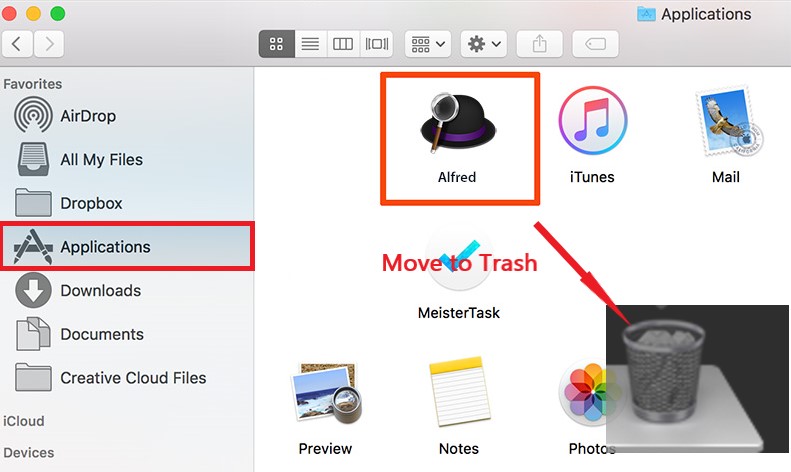
- Om de resterende gegevens te verwijderen, klikt u op uw vinder nog een keer en tik op Go Selecteer dan Ga naar map
- Voer het woord in
~/Libraryen selecteer Go. Om Alfred op Mac volledig te verwijderen, controleer nu alle bijbehorende gegevens/caches van de Alfred-app in deze mappen en verplaats ze naar uitschot:
~/Caches/ | ~/Preferences/ | ~/ApplicationSupport/ | ~/PreferencePanes/ | ~/Logs/ ...........
- Selecteer het prullenbakpictogram en dan Lege prullenbak, dan kun je je Mac opnieuw opstarten

En zomaar is de Alfred-app nu verdwenen van je Mac-computer. Maar als je de lange methode wilt overslaan, kun je altijd de gemakkelijkste methode volgen om Alfred voor Mac te verwijderen, namelijk door een heel speciaal schoonmaakhulpmiddel te gebruiken. Ga naar het volgende gedeelte en kijk over welke tool we het hebben.
Deel 2. Hoe verwijder ik Alfred volledig van mijn Mac?
Nu u eindelijk beseft hoe lang het handmatige proces van het verwijderen van de Alfred-app op uw Mac duurt, hopen we dat u klaar bent om het gemakkelijker te maken met behulp van de iMyMac PowerMyMac.
Deze schoonmaaktool heeft veel functies om je Mac schoon te maken. De App Uninstaller-functie zal verwijder alle apps die moeilijk te verwijderen zijn en verwijder ook hun caches en bestanden tegelijkertijd met slechts een paar klikken, zonder dat u de mappen één voor één hoeft door te spitten.

Dus als je wilt leren hoe je verwijder Alfred op Mac automatisch via PowerMyMac opstarten, volgt u gewoon de onderstaande stappen:
- Nadat u de PowerMyMac hebt gestart en de app hebt vertrouwd, klikt u op de App-verwijderprogramma
- kies SCAN en laat het uw computer scannen
- Nadat het scannen is voltooid, ziet u de lijst met alle applicaties die op uw apparaat zijn geïnstalleerd
- Zoek en selecteer de Alfred-app en andere bestanden die eraan zijn gekoppeld
- Klik dan op de CLEAN knop en de Alfred-app samen met al zijn gegevens en cache worden verwijderd
- Zodra het klaar is een bericht "Opgeschoond Voltooid" verschijnt op je scherm

En zo eenvoudig is het nu: Alfred volledig verwijderd op Mac met slechts een paar klikken. Bovendien kan het u helpen bij het verwijderen van ongewenste bestanden, dubbele bestanden of vergelijkbare afbeeldingen op uw apparaat, het kan ook onnodige bestanden permanent verwijderen.
Deel 3. Hoe reset ik mijn Alfred Mac?
Om Alfred op je Mac te resetten, kun je specifieke instellingen gedeeltelijk resetten of het volledig resetten door alle bijbehorende bestanden te verwijderen. Dit is hoe je beide kunt doen:
Gedeeltelijke reset (specifieke instellingen resetten)
Als u alleen bepaalde instellingen in Alfred wilt resetten:
- Klik op het Alfred-pictogram in uw menubalk of druk op de toegewezen sneltoets.
- Selecteer Voorkeuren in de vervolgkeuzelijst.
- Navigeer naar de instellingen of functies die u wilt resetten (zoals sneltoetsen, workflows, enz.). U kunt de standaardinstellingen binnen die individuele voorkeuren handmatig aanpassen of herstellen.
Volledige reset (volledige herinstallatie)
Als u Alfred volledig wilt resetten, kunt u alle gerelateerde bestanden verwijderen. Volg hiervoor de stappen in Deel 1 of Deel 2. Hiermee wordt Alfred teruggezet naar de oorspronkelijke staat, waarbij al uw workflows, instellingen en aangepaste configuraties worden verwijderd. Als u Alfred opnieuw wilt installeren, gaat u gewoon naar de Alfred-website om de nieuwste versie te downloaden en installeert u het opnieuw.
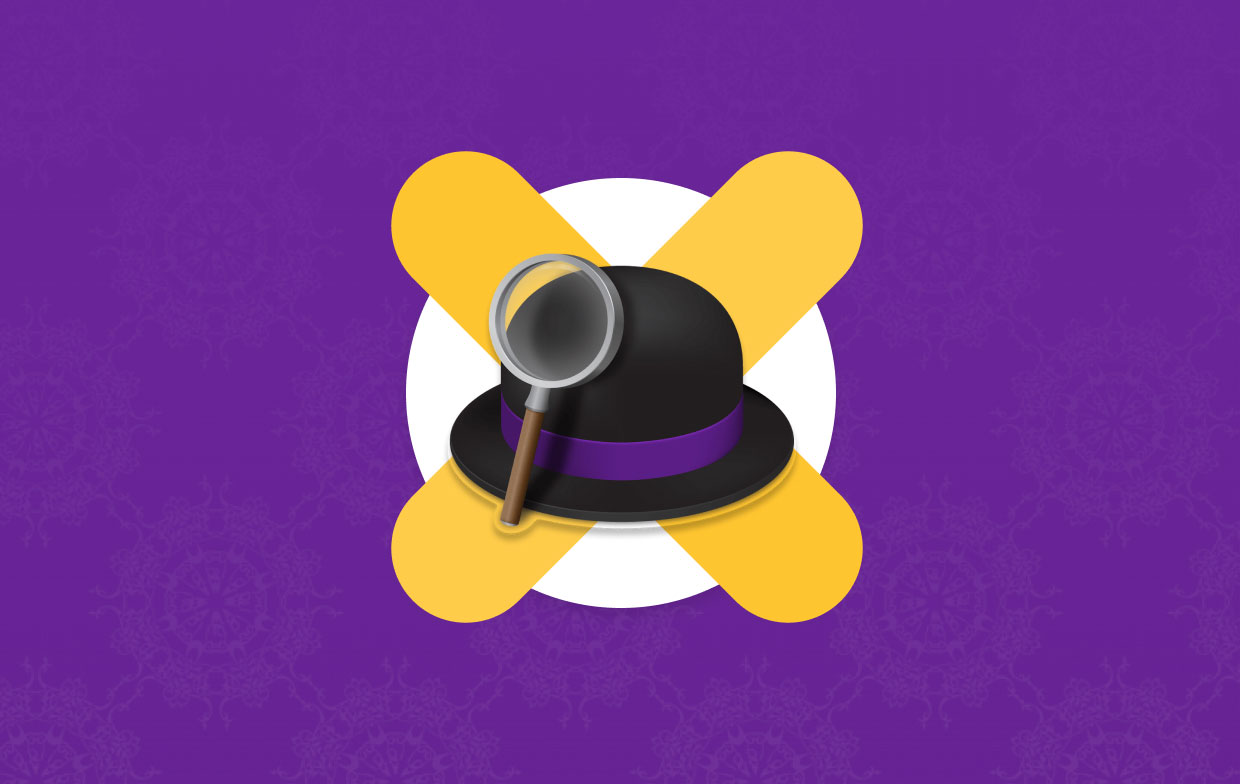
Deel 4. Conclusie
Zo heb je nu eindelijk de manieren begrepen om verwijder Alfred op Mac. U kunt natuurlijk de handmatige manier gebruiken, wat u veel tijd en moeite kost, en om nog maar te zwijgen van het feit dat de handmatige manier u niet garandeert dat alle andere bestanden die zijn gekoppeld aan de app die u wilt verwijderen, worden verwijderd.
Daarom is het gebruik van de professionele opschoningstool gemakkelijker, omdat alle bestanden die bij de app worden geleverd die u wilt verwijderen, grondig en volledig worden verwijderd. Gebruik de App-verwijderprogramma van de PowerMyMac als je wilt!



